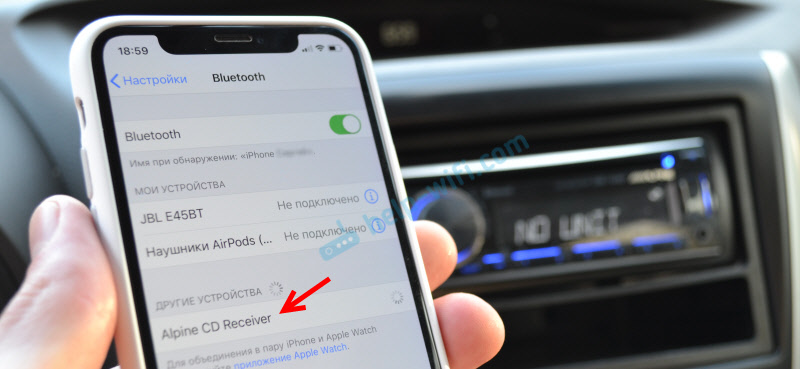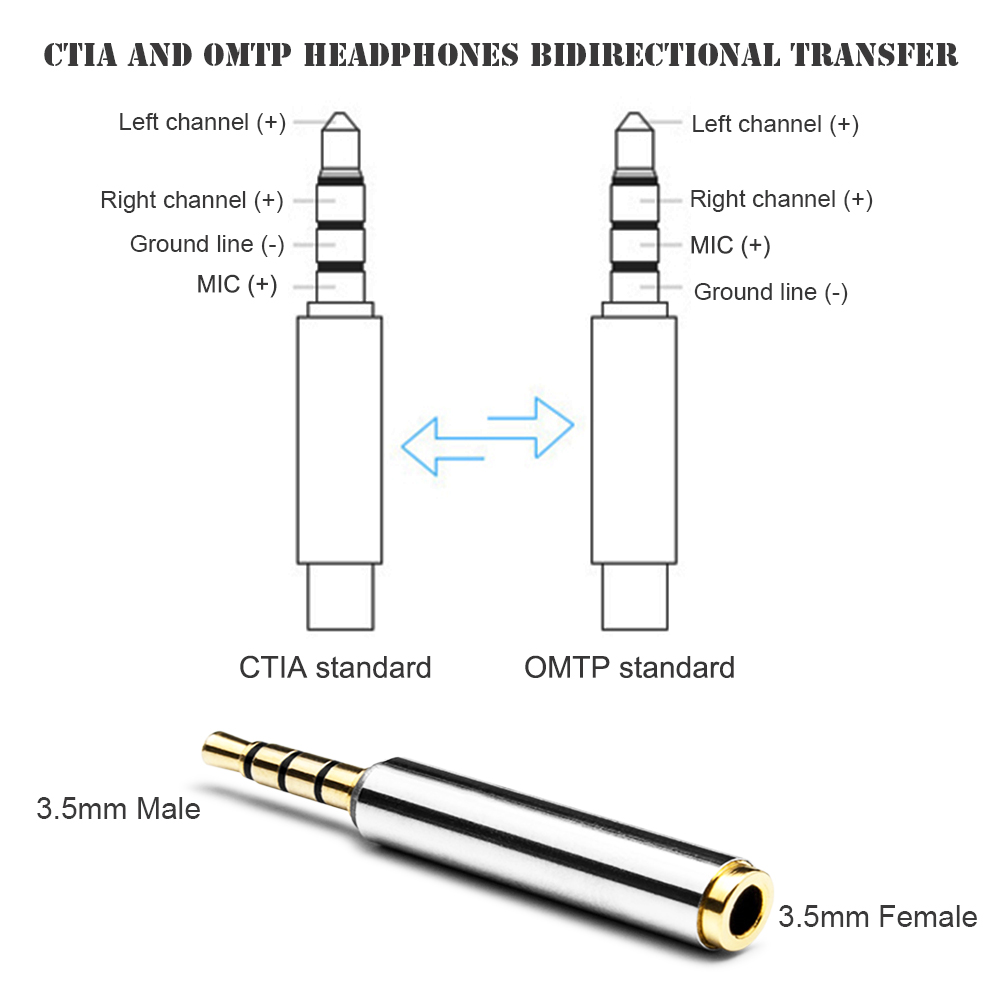USB Digital Audio или поддержка Android в USB для качества звука
В этой статье рассматривается поддержка Android цифрового звука USB и связанных с ним протоколов USB для качества звука.
Целевая аудитория этой статьи — производители устройств Android, производители SoC, поставщики аудиоустройств USB, продвинутые разработчики аудиоприложений и другие, которые хотят получить детальное представление о цифровых аудиоустройствах USB на Android.
Конечные пользователи устройств должны ознакомиться со статьей « Запись и воспроизведение звука с использованием режима USB-хоста» в Справочном центре. Хотя эта статья не ориентирована на конечных пользователей, некоторые потребители аудиофилы могут найти интересующую их информацию.
Universal Serial Bus (USB) неофициально описано в статье Википедии о USB , и формально определяется по стандартам , опубликованных USB Forum, Inc. Для удобства мы суммируем основные понятия USB здесь, но стандарты являются авторитетным справочником.
Основные понятия и терминология
USB — это шина с одним инициатором операций передачи данных, называемая хостом. Хост связывается с периферией через шину.
Примечание. Термины « устройство» и « аксессуар» являются общими синонимами для периферийных устройств . Здесь мы избегаем этих терминов, поскольку их можно спутать с устройством Android или с концепцией Android, называемой вспомогательным режимом.
Furutech GT2 USB + ЦАП R2R11
Важной ролью хоста является перечисление: процесс определения того, какие периферийные устройства подключены к шине, и запрос их свойств, выраженных через дескрипторы.
Периферийным устройством может быть один физический объект, но на самом деле реализуется несколько логических функций. Например, периферийное устройство веб-камеры может иметь как функцию камеры, так и функцию микрофона.
Каждая периферийная функция имеет интерфейс, который определяет протокол для связи с этой функцией.
виброколонка + смартфон
Хост взаимодействует с периферийным по телефону к конечной точке, источник данных обеспечивается одной из периферических функций.
Существует два вида каналов: сообщение и поток. Канал сообщений используется для двунаправленного контроля и статуса. Поток потока используется для однонаправленной передачи данных.
Хост инициирует все передачи данных, поэтому термины ввода и вывода выражены относительно хоста. Операция ввода передает данные с периферии на хост, а операция вывода передает данные с хоста на периферию.
Существует три основных режима передачи данных: прерывание , объемный и изохронный . Изохронный режим будет обсуждаться далее в контексте аудио.
сетевые-блоки-ЗМ
Периферийное устройство может иметь терминалы, которые подключаются к внешнему миру, за пределами самого периферийного устройства. Таким образом, периферийное устройство служит для трансляции между протоколом USB и сигналами «реального мира». Терминалы являются логическими объектами функции.
Android USB режимы
Режим разработки присутствует с момента первого выпуска Android. Устройство Android отображается в качестве периферийного устройства USB на главном ПК, работающем под управлением настольной операционной системы, такой как Linux, Mac OS X или Windows. Единственной видимой периферийной функцией является либо Android fastboot, либо Android Debug Bridge (adb) . Протоколы fastboot и adb размещаются в режиме массовой передачи данных через USB.
Режим хоста
Режим хоста представлен в Android 3.1 (уровень API 12).
Поскольку устройство Android должно выступать в качестве хоста, а большинство устройств Android имеет разъем micro-USB, который не разрешает прямую работу хоста, обычно требуется адаптер OTG, такой как это:
OTG кабель
Рисунок 1. Адаптер (OTG)
usb-dac-otg-cable
Устройство Android может не обеспечивать достаточную мощность для работы определенного периферийного устройства, в зависимости от того, сколько энергии требуется периферийному устройству и сколько устройство Android может обеспечить. Даже при наличии достаточного питания заряд батареи устройства Android может быть значительно сокращен.
Для этих ситуаций используйте концентратор с питанием.

Чем меньше длина провода OTG — USB — тем лучше!
Кстати, из за более длинных usb проводов в 50% цап на смартфоне не был доступен, т.е. терялась связь с ним. Подключение внешнего ЦАП к смартфону (андройд) происходит безболезненно и весьма быстро (если у вас конечно не совсем старый смартфон).
Подсоединяете данный комплект проводов в USB разъем на ЦАП, а второй конец кабеля в разъём OTG в смартфон. И всё!
Важно! При первом подсоединении ЦАП + смартфон, необходимоподождать 1-2 мин, для того чтобы ЦАП свои драйвера установил автоматически. А затем уже включать программный аудио-плеер.
Режим аксессуаров
Режим аксессуаров был представлен в Android 3.1 (уровень API 12) и перенесен на Android 2.3.4. В этом режиме устройство Android работает как периферийное устройство USB под управлением другого устройства, например док-станции, которая служит хостом. Разница между режимом разработки и дополнительным режимом заключается в том, что хосту видны дополнительные функции USB, помимо adb. Устройство Android начинает работу в режиме разработки, а затем переходит в режим аксессуаров через процесс повторного согласования.
Режим аксессуаров был расширен за счет дополнительных функций в Android 4.1, в частности, аудио, описанного ниже.
- USB аудио
- USB классы
Каждая периферийная функция имеет связанный документ класса устройства, который определяет стандартный протокол для этой функции. Это позволяет хостам и периферийным функциям, совместимым с классом, взаимодействовать без подробного знания работы друг друга. Соответствие классу имеет решающее значение, если хост и периферийные устройства предоставляются разными объектами.
Термин « без драйвера» является общим синонимом класса «совместимый» , указывая на то, что можно использовать стандартные функции такого периферийного устройства, не требуя установки драйвера для конкретной операционной системы. Можно предположить, что периферийное устройство, объявленное как «драйвер не нужен» для основных настольных операционных систем, будет совместимым с классом, хотя могут быть исключения.
USB аудио класс
Здесь мы касаемся только периферийных устройств, которые реализуют аудиофункции и, следовательно, придерживаются класса аудиоустройств. Существует две редакции спецификации звукового класса USB: класс 1 (UAC1) и 2 (UAC2).
подключение виброколонки к смартфону
Сравнение с другими классами
USB включает в себя множество других классов устройств, некоторые из которых могут быть перепутаны с классом аудио. Класс запоминающего устройства (MSC) используется для секторально-ориентированного доступа к мультимедиа, а протокол передачи мультимедиа (MTP) — для полного доступа к файлам мультимедиа. И MSC, и MTP могут использоваться для передачи аудиофайлов, но только потоковый класс USB подходит для потоковой передачи в реальном времени.
Аудио терминалы
Терминалы аудиоустройства обычно являются аналоговыми. Аналоговый сигнал, представленный на входном терминале периферийного устройства, преобразуется в цифровой с помощью аналого-цифрового преобразователя (АЦП) и передается по протоколу USB для использования хостом. АЦП является источником данных для хоста. Аналогично, хост отправляет цифровой аудиосигнал по протоколу USB на периферийное устройство, где цифроаналоговый преобразователь (ЦАП) преобразует и подает на аналоговый выходной терминал. ЦАП является приемником для хоста.
Каналы
Периферийное устройство с аудио функцией может включать в себя терминал источника, терминал приемника или оба. Каждое направление может иметь один канал ( моно ), два канала ( стерео ) или более. Периферийные устройства с более чем двумя каналами называются многоканальными. Обычно стереопоток интерпретируется как состоящий из левого и правого каналов, а посредством расширения — многоканальный поток как имеющий пространственные местоположения, соответствующие каждому каналу. Тем не менее, это также вполне уместно (особенно для USB-аудио больше, чем HDMI) не назначать какой-либо конкретный стандартный пространственный смысл каждому каналу. В этом случае, это зависит от приложения и пользователя, чтобы определить, как используется каждый канал. Например, четырехканальный входной поток USB может иметь первые три канала, подключенные к различным микрофонам в комнате, и последний канал, принимающий вход от AM-радио.
Режим изохронной передачи
Аудио USB использует режим изохронной передачи для своих характеристик в реальном времени, за счет восстановления после ошибок. В изохронном режиме пропускная способность гарантируется, и ошибки передачи данных обнаруживаются с помощью циклического контроля избыточности (CRC). Но в случае ошибки нет подтверждения или повторной передачи пакета.
Изохронные передачи происходят каждый период начала (SOF). Период SOF составляет одну миллисекунду для полной скорости и 125 микросекунд для высокой скорости. Каждый высокоскоростной кадр несет до 1023 байтов полезной нагрузки, а высокоскоростной кадр — до 1024 байтов. Собирая их вместе, мы вычисляем максимальную скорость передачи как 1 023 000 или 8 192 000 байт в секунду. Это устанавливает теоретический верхний предел для комбинированной частоты дискретизации звука, количества каналов и глубины в битах. Практический предел ниже.
В изохронном режиме есть три подрежима:
- адаптивный
- Асинхронный
- синхронный
В адаптивном подрежиме периферийный приемник или источник адаптируется к потенциально изменяющейся частоте дискретизации хоста.
виброакустика портативная +смартфон
В подрежиме асинхронного (также называемого неявной обратной связью) приемник или источник определяет частоту выборки, а хост приспосабливается. Основным теоретическим преимуществом асинхронного подрежима является то, что тактовая частота источника или приемника USB физически и электрически ближе к тактовой частоте, которая управляет ЦАП или АЦП, и может даже быть такой же или полученной из нее. Эта близость означает, что асинхронный подрежим должен быть менее восприимчивым к дрожанию тактового сигнала. Кроме того, часы, используемые ЦАП или АЦП, могут быть рассчитаны на более высокую точность и меньший дрейф, чем тактовые импульсы хоста.
ЦАП ESS-902 ЗМ и ЦАП ЗМ РСМ 500
В синхронном подрежиме фиксированное количество байтов передается каждый период SOF. Частота дискретизации звука эффективно выводится из часов USB. Синхронный подрежим обычно не используется со звуком, потому что как хост, так и периферийные устройства зависят от часов USB.
В таблице ниже приведены изохронные подрежимы:
- Суб-режим Количество байтов
- на пакет Частота дискретизации
- определяется Используется для аудио
- адаптивный переменная хозяин да
- асинхронный переменная периферический да
- синхронный фиксированный USB
На практике подрежим, конечно, имеет значение, но следует учитывать и другие факторы.
- Поддержка Android для аудио класса USB
- Режим разработки
- Аудио через USB не поддерживается в режиме разработки.
- Режим хоста
Android 5.0 (уровень API 21) и выше поддерживает ряд функций USB audio class 1 (UAC1):
- Android-устройство должно выступать в качестве хоста
- Аудиоформат должен быть PCM (интерфейс типа I)
- Глубина в битах должна составлять 16, 24 или 32 бита, где 24 бита полезных аудиоданных выровнены по левому краю в старших значащих битах 32-битного слова.
- Частота дискретизации должна быть 48, 44,1, 32, 24, 22,05, 16, 12, 11,025 или 8 кГц.
- Количество каналов должно быть 1 (моно) или 2 (стерео)
Изучение исходного кода платформы Android может показывать дополнительный код сверх минимума, необходимого для поддержки этих функций. Но этот код не был проверен, поэтому более продвинутые функции еще не заявлены.
В Android 4.1 (уровень API 16) добавлена ограниченная поддержка воспроизведения звука на хосте. Находясь в дополнительном режиме, Android автоматически направляет свой аудиовыход на USB. То есть устройство Android служит источником данных для хоста, например док-станции.
Аудио в режиме аксессуаров имеет следующие особенности:
Устройство Android должно управляться хорошо осведомленным хостом, который может сначала перевести устройство Android из режима разработки в режим аксессуаров, а затем хост должен передать аудиоданные с соответствующей конечной точки. Таким образом, устройство Android не выглядит «без водителя» для хоста.
- Направление должно быть введено относительно хоста
- Аудиоформат должен быть 16-битным PCM
- Частота дискретизации должна составлять 44,1 кГц
- Количество каналов должно быть 2 (стерео)
Аудио в режиме аксессуаров не получил широкого распространения и в настоящее время не рекомендуется для новых разработок.
Применение цифрового звука в USB
Как видно из названия, цифровой аудиосигнал USB представлен потоком цифровых данных, а не аналоговым сигналом, используемым общим разъемом мини- гарнитуры TRS . В конце концов, любой цифровой сигнал должен быть преобразован в аналоговый, прежде чем его можно будет услышать. Есть компромиссы в выборе места для размещения этой конверсии.
Сказка о двух ЦАП
На приведенном ниже примере диаграммы мы сравниваем два проекта. Сначала у нас есть мобильное устройство с процессором приложений (AP), встроенным ЦАП, усилителем и аналоговым разъемом TRS, подключенным к наушникам. Мы также рассматриваем мобильное устройство с USB, подключенным к внешнему USB ЦАП и усилителю, также с наушниками.
ЦАПы сравнение 
Рисунок. Сравнение двух ЦАП
Какой ЦАП лучше? Ответ зависит от ваших потребностей. У каждого есть свои преимущества и недостатки.
Примечание. Это искусственное сравнение, поскольку для реального устройства Android, вероятно, будут доступны обе опции.
Первая конструкция A является более простой, менее дорогой, потребляет меньше энергии и будет более надежной конструкцией, предполагающей в равной степени надежные компоненты. Однако обычно есть компромиссы между качеством звука и другими требованиями. Например, если это устройство массового рынка, оно может быть разработано с учетом потребностей обычного потребителя, а не аудиофилов.
Во втором исполнении внешнее аудиоустройство C может быть спроектировано для более высокого качества звука и большей выходной мощности, не влияя на стоимость базового устройства Android массового рынка B. Да, это более дорогой вариант, но стоимость поглощается только те, кто этого хочет.
ЦАП на АК 2х4497 спрашивайте у меня в ВК
Мобильные устройства печально известны наличием печатных плат высокой плотности, что может привести к большим возможностям перекрестных помех, которые ухудшают соседние аналоговые сигналы. Цифровая связь менее восприимчива к шуму , поэтому перемещение ЦАП с устройства Android A на внешнюю печатную плату C позволяет физически и электрически изолировать последние аналоговые каскады от плотной и шумной печатной платы, что приводит к повышению качества звука.
С другой стороны, второй более сложен, и с добавленной сложностью появляется больше возможностей для неудач. Существует также дополнительная задержка от контроллеров USB.
Применения в режиме хост
Типичные аудиоприложения в режиме хоста USB:
- прослушивание музыки
- телефония
- обмен мгновенными сообщениями и голосовой чат
- запись
Для всех этих приложений Android обнаруживает совместимое цифровое аудиоустройство USB и автоматически маршрутизирует воспроизведение и захват аудио в соответствии с правилами звуковой политики. Стерео контент воспроизводится на первых двух каналах периферийного устройства.
Нет никаких API, специфичных для цифрового аудио USB. Для расширенного использования автоматическая маршрутизация может создавать помехи приложениям, поддерживающим USB. Для таких приложений отключите автоматическую маршрутизацию с помощью соответствующего элемента управления в разделе «Медиа» в разделе « Настройки» / «Параметры разработчика» .
Отладка в режиме хоста
В режиме хоста USB отладка adb через USB недоступна. Смотрите раздел Беспроводное использование в Android Debug Bridge как альтернативу.
Реализация USB звука
Рекомендации для производителей аудио периферийных устройств
Чтобы взаимодействовать с устройствами Android, поставщики аудиоустройств должны:
быть для соответствия аудио класса; в настоящее время Android ориентирован на класс 1, но разумно планировать на класс 2
- избежать лагов,
- тест на совместимость с эталонными и популярными устройствами Android.
- четко документировать поддерживаемые функции, соответствие класса аудио, требования к питанию и т. д., чтобы потребители могли принимать обоснованные решения
Рекомендации для производителей устройств Android и поставщиков SoC
Чтобы поддерживать цифровое аудио через USB, производители устройств и производители SoC должны:
- разработка аппаратного обеспечения для поддержки режима USB-хоста
- включить общую поддержку USB-хоста на уровне структуры через android.hardware.usb.host.xml
- включить все необходимые функции ядра: режим USB-хоста, USB-аудио, режим изохронной передачи;
- быть в курсе последних выпусков и исправлений ядра; несмотря на благородную цель соответствия класса, существуют устаревшие аудиоустройства с причудами , и последние ядра имеют обходные пути для таких причуд
- включить политику аудио USB, как описано ниже
- добавить audio.usb.default в PRODUCT_PACKAGES в device.mk
- тест на совместимость с обычными аудиоустройствами USB
Как включить аудио USB на смартфоне
Чтобы включить аудио через USB в телефоне, добавьте запись в файл конфигурации аудио политики. Обычно это находится здесь:
Компонент pathname «oem» должен быть заменен именем OEM-производителя, который производит устройство Android, а «codename» должен быть заменен кодовым именем устройства.
Как слушать музыку в машине с телефона: Bluetooth, AUX, USB кабель, трансмиттер
Существует много способов, которыми можно подключить телефон к автомагнитоле и слушать любимую музыку с телефона в автомобиле. Это удобно, ведь сейчас практически у каждого вся музыка хранится в смартфоне. К тому же многие используют музыкальные сервисы типа Apple Music, Google Play Музыка, Spotify и т. д., чтобы слушать музыку онлайн (или через интернет с VK, других приложений и сайтов) . Не важно, используете вы музыкальные сервисы, или музыка загружена на флешку телефона, вы можете слушать ее в автомобиле, просто подключив телефоне к магнитоле по Bluetooth, с помощью кабеля USB, AUX, или другим способом. В этой статье мы рассмотрим все возможные способы, с помощью которых можно соединить смартфон с автомагнитолой.
Существует огромное количество штатных головных устройств и универсальных автомагнитол. Все они отличаются своими возможностями и функционалом. Какие-то могут проигрывать музыку только со старых кассет и принимать радио, а какие-то уже не поддерживают компакт-диски. Современные магнитолы чаще всего поддерживают воспроизведение музыки только с USB-накопителей, SD карт и по Bluetooth.
Самые новые и продвинутые штатные и универсальные магнитолы (аудиосистемы) имеют поддержку Apple CarPlay и Android Auto. Разумеется, что к таким современным устройствам подключить свой смартфон на Android, или iPhone можно вообще без проблем (и не только для доступа к музыке) , чаще всего даже без использования проводов. Но даже к старой автомагнитоле можно подключить телефон и использовать его для прослушивания музыки в автомобиле. Даже если нет AUX. Практически все способы одинаково подходят как для iPhone, так и для смартфонов на Android. Обычный кнопочный мобильный телефон так же можно подключить.
Способы подключения смартфона к автомагнитоле
Большинство решений, о которых я расскажу в этой статье, я проверил на собственном опыте. Начну из самых удобных и актуальных (на мой взгляд) . Так как статья будет большой, используя меню (содержание статьи) ниже, вы можете сразу перейти к способу подключения, который подходит именно вам. Если вы еще не знаете, какой способ выбрать (исходя из возможностей вашей магнитолы и смартфона) , то рекомендую ознакомиться со всеми возможными вариантами.
Через Bluetooth (без проводов)
Один из самых удобных и популярных способов. Все очень просто: смартфон подключается к автомагнитоле через Bluetooth и воспроизводит звук через динамики автомобиля. А в некоторых случаях (в зависимости от магнитолы) , есть возможность использовать акустическую систему автомобиля для громкой связи. На экран магнитолы выводится информация о вызовах, уровне сети, заряде аккумулятора смартфона и другие функции. А сам процесс подключения практически ничем не отличается от подключения телефона к беспроводным наушникам, или колонке.
Главное, чтобы магнитола в вашем автомобиле поддерживала Bluetooth. Это можно узнать, посмотрев инструкцию, или характеристики на официальном сайте. Если в вашем авто штатное головное устройство, то вы скорее всего в курсе, есть там Блютуз, или нет. Так же в большинстве случаев на самом устройстве есть значок Bluetooth, или соответствующий пункт в настройках. Процесс подключения смартфона к акустической системе вашего автомобиля может отличаться от моей инструкции.
Как подключить:
- Нужно переключить магнитолу в режим Bluetooth (BT AUDIO) . Обычно это делается с помощью кнопки Mode.
Возможно, в зависимости от устройства, нужно активировать режим подключения (если телефон не обнаружит магнитолу по Блютуз) .
- Открываем настройки Bluetooth на телефоне и выбираем там нашу магнитолу. В этом случае без разницы, Айфон, или смартфон на Андроид.
- На магнитоле скорее всего понадобится подтвердить подключение. У меня на экране появилась надпись Pairing, а затем Pair и два варианта NO и YES. Выбираем YES (разрешаем сопряжение) и подтверждаем.
- Все подключилось!
- На экране магнитолы появился уровень сигнала сети и уровень заряда моего Айфона (на Android так же работает) . Так же на телефоне появился запрос на разрешение синхронизации моих контактов. Чтобы была возможность выполнять и принимать звонки через громкую связь в автомобиле.
- Нас интересует прослушивание музыки с телефона. Все звуки с телефона воспроизводятся через динамики автомобиля. Просто включаем на телефоне музыку (в проигрывателе, Apple Music, Spotify, Deezer, Google Play Музыка, YouTube, в браузере) и слушаем.
Можно слушать аудиокниги через специальные приложения.
Треки можно переключать с помощью кнопок на магнитоле, или на руле. Так же можно управлять громкостью, принимать звонки. Но это зависит от функционала магнитолы, или комплектации вашего автомобиля.
Я считаю, что такое подключение одно из самых удобных и доступных на сегодняшний день. А если вам повезло, и у вас автомобиль с поддержкой Apple CarPlay и Android Auto, то после подключения на экране головного устройства появляться иконки самых необходимых приложений, которые могут пригодиться в автомобиле. В том числе приложение «Музыка».
Подключаем телефон к магнитоле через AUX
Самый простой и быстрый способ. К тому же даже в старых магнитолах, как правило есть AUX вход. А на телефоне есть 3.5 mm выход на наушники. Или в комплекте идет переходник. На магнитоле AUX вход выглядит примерно вот так:
Это вход под обычный 3.5 mm jack. Если у вас штатная магнитола, то вход AUX может быть где-то в подлокотнике, бардачке, каком-то кармашке. Для соединения магнитолы с телефоном через AUX нужен кабель 3.5 mm jack — 3.5 mm jack.
У меня он был в комплекте. Если у вас его нет, то купить его можно практически в любом магазине цифровой техники. Он не дорогой.
Выполняем подключение:
- Один конец кабеля вставляем в AUX вход на магнитоле, а второй в 3.5 mm выход на телефоне.
- Магнитолу переключаем в режим AUX.
- На телефоне включаем музыку и слушаем ее в своем автомобиле.
- Управлять воспроизведением музыки можно только на телефоне.
Айфон точно так же можно подключить через AUX.
Если у вас новый Айфон на котором уже нет 3.5 mm выхода, то используйте переходник. Если переходника не было в комплекте с телефоном, то придется купить его самостоятельно. Кстати, я уже видел в интернете кабель Lightning — 3.5 mm jack.
Я сам часто слушаю музыку в машине через AUX, так как Bluetooth в моей магнитоле нет. Не так удобно, как по Bluetooth, но тоже не плохо.
Через USB кабель
Задача в том, чтобы использовать телефон просто как накопитель. То есть на флешке (или внутренней памяти) телефона есть музыка, мы подключаем телефон к магнитоле по USB в режиме передачи данных, магнитола сканирует память телефона, находит там аудио файлы и начинает их проигрывать. Как будто мы подключили обычную флешку.
Что важно:
- Автомагнитола должна быть с USB входом. Снова же, если это штатная система, то USB вход скорее всего расположен в бардачке, или в подлокотнике.
- iPhone так подключить скорее всего не получится. Потому что iPhone нельзя использовать как накопитель. Разве что только в вашей машине есть поддержка Apple CarPlay. Или магнитола поддерживает подключение iPhone по кабелю (смотрите характеристики) . Такая возможность есть на некоторых моделях от Alpine, BOSS, JVC, Kenwood, Pioneer.
- Чаще всего нужен кабель USB — Micro USB. Или USB — USB Type-C (на новых, топовых смартфонах) . Но не каждый кабель подойдет. Дело в том, что есть кабеля, которые изначально разработаны только для зарядки телефона. Отличить его сложно. Нужен именно USB кабель для передачи данных. Тот, который идет в комплекте с телефоном должен работать.
- Слушать можно только ту музыку, которая сохранена в памяти телефона (или на флешке) . Музыку через интернет, разные музыкальные сервисы (тот же Spotify, Deezer) , приложения, браузер, слушать не получится. Исключение – автомобили с Android Auto и Apple CarPlay (о них я расскажу в конце статьи) . На них при подключении смартфона по USB кабелю функционал будет огромный. В том числе доступ к музыкальным онлайн сервисам.
- Можно попробовать подключить не только Android смартфон, но и какой-то обычный, кнопочный телефон. Главное, чтобы он определялся как USB накопитель. Если вы подключаете его по USB к компьютеру и просто передаете файлы, то и в машине скорее всего получится подключить.
- Телефон будет сразу заряжаться.
Соединяем смартфон с магнитолой:
- Подключаем один конец USB кабеля к телефону, а другой к автомагнитоле.
- Возможно, телефон спросит в каком режиме выполнить подключение. Или вручную в настройках выбираем «Передача файлов» (устройство сохранения данных) .
- Если магнитола автоматически не переключилась в режим «USB», то сделайте это вручную.
- После чтения USB накопителя должны появиться аудио файлы и начнется воспроизведение музыки с телефона.
- Чаще всего управлять воспроизведением можно только на автомагнитоле.
Способ рабочий, можно использовать. Но как мы уже выяснили, у него есть много минусов и разных нюансов.
Через Bluetooth трансмиттер или ресивер (приемник)
Нам понадобится специальное устройство Bluetooth трансмиттер, или Bluetooth ресивер (еще их называют Bluetooth AUX приемник) . И магнитола с AUX входом. Суть в том, чтобы добавить поддержку Bluetooth для магнитолы, в которой ее нет.
В двух словах в чем разница между трансмиттером и ресивером. Трансмиттер может работать в двух режимах: получать звук по Bluetooth с того же телефона и передавать его на колонки, наушники, магнитолу. Или получать звук по кабелю и передавать его по Bluetooth на те же наушники. То есть, работать на прием и передачу (TX — передатчик, RX — приемник) . А Bluetooth-ресивер может только принимать звук по Bluetooth и передавать его по кабелю.
Как вы уже поняли, нам подходят оба устройства. Так как нам нужно принять звук со смартфона по Bluetooth и передать его на автомагнитолу через AUX. Не буду долго рассказывать, а лучше покажу как это работает на реальном примере.
- Подключаем Bluetooth трансмиттер (ресивер) к питанию от зарядки, или USB-порта магнитолы. Так же соединяем магнитолу с трансмиттером с помощью 3.5 mm кабеля через AUX.
- Если у вас именно Bluetooth трансмиттер, то он должен быть переключен в режим приемника (RX) . Ну и в режим AUX, если на нем есть другие режимы.
- Включаем трансмиттер (зависит от модели) . Мой нужно включать, так как в нем есть встроенная батарея. Но есть модели, которые начинают работать сразу после подключения к питанию.
- Активируем на трансмиттере режим подключения (чтобы наш телефон смог его увидеть) . Возможно, он уже по умолчанию доступен для поиска сразу после подключения. Снова же, все зависит от конкретной модели.
- В настройках Bluetooth на смартфоне выбираем наш трансмиттер и подключаемся к нему.
- Магнитолу переключаем в режим AUX.
- Теперь можно включать музыку в любом приложении на телефоне и слушать ее в своем автомобиле.
На фото выше видно, что в качестве источника для вывода звука выбран BT-B19 (мой трансмиттер) .
У меня модель трансмиттера не совсем подходящая для использования в автомобиле. Он очень большой, с батареей. Есть более компактные и простые модели, по размеру меньше чем флешка.
Через FM-трансмиттер (радио)
FM-трансмиттер – это отдельное устройство, которое принимает звук со смартфона по Bluetooth, или AUX и передает его на магнитолу через радио (FM-тюнер) . Радио на магнитоле настраивается на FM частоту, на которой вещает звук FM-трансмиттер.
Если ваша магнитола читает только кассеты или CD диски и ловит радио, то к ней можно подключить ваш телефон через FM-трансмиттер. Есть огромное количество разных устройств. Они отличаются своими возможностями, дизайном и т. д. Кроме передачи музыки с телефона через радио, FM-трансмиттеры умею читать SD карты, обычные USB флешки, работать как устройство громкой связи. Питаются они обычно от прикуривателя. Или по USB от зарядки.
Покупать такое устройство есть смысл только в том случае, если магнитола в автомобиле без AUX входа и Bluetooth. Если есть AUX, то лучше купить Bluetooth трансмиттер. Но это чисто мое мнение. При таком подключении может быть плохое качество звука, помехи.
Работает это следующим образом:
- FM-трансмиттер подключается к питанию.
- Смартфон по Bluetooth, или с помощью кабеля 3.5 mm (AUX) подключается к трансмиттеру.
- Радио на магнитоле настраивается на FM частоту, которая задана на FM-трансмиттере.
- Управлять музыкой можно с телефона. Если подключение по BT, то так же кнопками на самом трансмиттере.
В некоторых случаях это единственное решение, которое позволяет слушать музыку в автомобиле с помощью телефона. Речь идет о старых магнитолах и штатных головных устройствах.
Специальный эмулятор для головного устройства
Есть такие устройства, как эмуляторы CD-чейнджера для магнитолы. Это устройство подключается в специальный разъем (на задней панели магнитолы) и позволяет считывать музыку с SD карт, USB накопителей, принимать ее с телефона по AUX, или Bluetooth. А магнитола «думает», что она работает с обычным CD-чейнджером. Все красиво подключается и работает, без колхоза. Подходит для старых штатных автомагнитол.
Подключается он через вход для CD-чейнджера. Или через специальный переходник.
Выводится как правило где-то в бардачок, или в другое удобное месте. Головное устройство определяет его как CD-чейнджер.
Ничего сложного, только будете внимательны при выборе этого устройства. На том же AliExpress их очень много. Обязательно выясните, подойдет ли конкретная модель конкретно для вашего автомобиля. Нужно чтобы совпадали определенные протоколы, которые поддерживает эмулятор и головное устройство. Почитайте отзывы, спросите у продавца, погуглите информацию по модели своего автомобиля.
Apple CarPlay и Android Auto
Ну это лучшее решение на сегодняшний день. Если в вашем автомобиле есть есть поддержка Apple CarPlay и Android Auto, то вы не просто можете слушать музыку со своего Айфона, или смартфона на Android, а выводить на экран головного устройства необходимые приложения: карты, подкасты, аудиокниги, мессенджеры, календарь, телефон. Так же можно использовать голосовой поиск.
Поддержка Apple CarPlay и Android Auto должна быть со стороны штатного головного устройства, или автомагнитолы. Некоторые популярные производители, такие как Gazer, Pioneer, ALPINE, Kenwood, SONY, JVC уже выпустили магнитолы с поддержкой этих функций.
Что касается автомобилей (штатных устройств) , то поддержка Apple CarPlay и Android Auto начала появляться в автомобилях с 2016 года. Но все зависит от марки, модели, комплектации. На данный момент эту функцию поддерживают уже более 500 моделей автомобилей. Много моделей от Audi, BMW, Ford, Honda, Hyundai, Chevrolet, Citroen, Mazda, Mitsubishi, Nissan, Subaru, Skoda, Toyota и другие. Странно, что в этом списке нет Мерседеса.
Полный список поддерживаемых автомобилей указан на сайте https://www.android.com/auto/ и https://www.apple.com/ru/ios/carplay/. Там же можно более подробно ознакомитmся с данными функциями.
- Поддержка со стороны iOS устройств: все iPhone начиная с iPhone 5.
- Поддержка со стороны Android устройств: начиная с Android 5 и до Android 9 нужно установить приложение Android Auto с Google Play. В Android 10 функция Android Auto встроенная в систему.
Телефон к автомобилю подключается по кабелю. На некоторых устройствах есть возможность беспроводного подключения. Ну и насколько я понимаю, возможность беспроводного подключения зависит так же от самого автомобиля (комплектации) . В любом случае, телефон все равно придется ставить на зарядку, так как эта функция будет сильно садить батарею. Разве что в автомобиле есть еще и беспроводная зарядка, тогда вообще можно обойтись без проводов.
Послесловие
Очень сложно в одной статье рассказать о всех возможных решениях, и всех нюансах. По той причине, что есть очень много разных штатных головных устройств и магнитол. Конечно же все они сильно отличаются своим функционалом и возможностями. Я показал в большинстве случаев универсальные решения, которые можно использовать практически со всеми устройствами, и слушать музыку с телефона в любой машине. Так же я рекомендую изучить информацию конкретно о своей магнитоле. Просто наберите ее модель в поиске и почитайте описание на сайтах, посмотрите технические характеристики, видео на Ютубе.
Если вы использует, или знаете какое-то другое решение – обязательно поделитесь им в комментариях. Если что-то не получилось подключить, или не работает, то оставляйте вопросы. Постараюсь подсказать решение.
Запись звука в стерео на мобильный телефон Android через линейный вход: возможно ли?
Не раз возникала проблема подключения аудиоустройств к телефону на Android через линейный вход — микшерный пульт, микрофонный усилитель: да мало ли еще источников аналогового звука? mp3-плейеры отмирают, как класс, сам давно не использую, полностью перейдя на телефон LG V30+: кроме качественного проигрывания музыки, он великолепно записывает стерео-звук с двух встроенных микрофонов — почему бы ему и дальше не поработать в качестве носимого рекордера и портастудии? Столько рассказывается, что у флагманов мобильного рынка сейчас выделенные аудиочипы высокого качества — так неужели нет функции записи с линейного входа?
Запись звука на линейный вход смартфона на Andoid: именно так я представлял это себе:)
Краткое резюме поста:
У мобильных телефонов на Android нет линейного входа, есть только один микрофонный вход.
В некоторых телефонах Sony есть два микрофонных входа для стереозаписи с внешних микрофонов.
Можно понизить сигнал с линейного выхода до уровня микрофонного входа, но это уже паяльник и не рекомендуется:)
Качественную запись с линейного входа на Android можно получить только используя технологию OTG.
А теперь подробности.
Существует три варианта проводного подключения аудиоустройств к телефону на Android:
Разъем jack 3,5 мм
Type-C
Технология USB OTG
1. Подключение аудиоустройств к телефону на Android через разъем jack 3,5 мм
Отступление для лучшего понимания — немного информации про основной (до недавнего времени) звуковой разъем телефона.
Основным аудиоинтерфейсом мобильных телефонов на Android до недавнего времени был разъем наушников, jack 3,5 мм. Существует несколько вариантов привычного разъема «jack» с различным количеством контактов. У обычных стереонаушников — 3 контакта, у смартфонов — стандартно 4: добавляется микрофон, т.е. гарнитура — наушники с микрофоном. Есть джек и на 2 контакта — моно вариант:
Разъем TS — моно jack
Названия этих разъемов состоят из букв T, S, R — последняя буква появляется, если контактов больше чем 2:
T — Tip: кончик, острие;
R — Ring: кольцо. Промежуточный контакт;
S — Sleev: рукав, муфта, гильза. Основание.
Типы разъемов jack:
TS — моно (2 контакта);
TRS — стерео (3 контакта);
TRRS — стерео+микрофон (4 контакта).
Т.е. с каждым добавленным контактом получаем еще одну букву R в середине наименования. Есть и 5-контактый jack с закономерным названием «TRRRS»:)
Распайка обычных наушников, разъем TRS:
T — левый канал,
R — правый,
S — общий (земля).
А вот распайка 4-контактного разъема TRRS имеет разные варианты: стандарт CTIA, введен после 2012 года:
T — левый канал,
R1 — правый канал,
R2 — общий,
S — микрофон.
Разъемы jack 3,5 мм: распайка контактов для наушников(TRS) и смартфона (TRRS)
До 2012 г. существовал стандарт OMTP, где микрофон и земля были поменяны местами — на мой взгляд, более логичный, ведь последний контакт S служит основанием всего разъема. Есть специальные переходники для использования старых гарнитур на новых устройствах — они универсальны, подходят и для использования новых гарнитур на старых устройствах — фото с Aliexpress:
Переходник TRRS OMP-CTIA
Некоторые телефоны просто определяют тип гарнитуры и автоматически подстраиваются под нее.
Итак, в одном 4-хконтактном разъеме 3,5 мм jack TRRS смартфона совмещается стереоВЫХОД на наушники и вход микрофона. Т.е. у телефонов на Android нет встроенного линейного входа через разъем джек 3,5 мм. Вход исключительно микрофонный, моно.
Было бы логично, конечно, сделать возможным переназначение этого разъема программно, т.е. вместо выхода на наушники включать линейный вход, как в диспетчерах звуковой карты на Windows (Realtek). Но про такие возможности на Android ничего не известно. Основное назначение телефона — слушать и говорить, т.е. необходимо подключение гарнитуры.
Есть рекомендации различными аппаратными путями (при помощи паяльника:) ) понижать уровень звука с линейного выхода внешнего устройства до уровня микрофонного входа телефона, но запись будет моно в любом случае.
Исключением являются телефоны фирмы Sony: Xperia Z2 Z3 Z5 Z5C X XP XZ XC — в этих телефонах возможна стереозапись на микрофон. В них используется 5-контактый разъем TRRRS — дополнительный контакт задействован для еще одного микрофонного входа, к разъему телефона можно подключить внешний стереомикрофон Sony STM10:
Внешний стереомикрофон для смартфона Sony STM10
Но в данном случае вход хотя и является стерео, но не линейным, а микрофонным. Распайка разъема является продолжением стандарта OMTP, на который снизу нарастили еще один контакт для микрофона. Или можно сказать, что это CTIA, в центр которого впихнули микрофон:) Порядок следования каналов микрофонов аналогичен порядку каналов наушников — левый ближе к острию разъема, правый — к основанию:
T — левый канал,
R1 — правый канал,
R2 — микрофон левый,
R3 — общий,
S — микрофон правый
2. Подключение аудиоустройств к телефону на Android через разъем USB type-C
Кроме питания и обмена данными в цифровой форме, на некоторых моделях телефонов, где разъем jack убран, через разъем USB type-C также передаются и принимаются аналоговые сигналы. Они дублируют все, что описано выше: jack 3,5 мм убрали в угоду компактности, но все его функции встроили в разъем Type-C, подключиться к которому можно используя переходник — этот режим называется Direct Audio:.
Переходник Type-C на Jack 3,5 мм
В случае подключения по Type-C по аналоговому сигналу, никакой информации о линейном входе также нет.
Существует режим CDLA — цифровой вариант, наушники должны иметь собственный ЦАП и усилитель звука. Не очень понимаю, чем этот вариант отличается от следующего:
Подключение аудиоустройств к телефону на Android при помощи технологии USB OTG (On-The-Go)
Подключение происходит через тот же основной разъем USB (Type-C или micro USB), но уже по цифровому интерфейсу:
USB OTG адаптер — переходник для подключению к мобильному телефону устройств по полноразмерному стандартному разъему USB: Type-C в Type-A
Для подключения аналогового источника к линейному входу телефона нужен этот самый линейный вход, который есть во внешних звуковых картах, подключаемых по USB.
Обычный «свисток» не подойдет, он предназначен для подключения гарнитуры — такая возможность у нас уже есть, но «свисток» не имеет линейного входа:
Простейшая звуковая карта USB
И стандартные программы для записи звука, устанавливаемые в телефон по умолчанию, тоже не подходят: используется специализированная программа USB Audio Recorder Pro — ее легко найти в Play Market (или на 4PDA). Можно ознакомиться со списком поддерживаемых аудиоустройств и найти что-либо подходящее для записи, с линейным входом.
Например, в этом списке я нашел мою старинную внешнюю звуковую карту Creative SB0270, которая вышла в мае 2003(!) года — подключается через разъем USB Type-B, такой только у принтеров на сегодня остался:
Звуковая карта для записи на Android телефон с линейного входа: Creative SB20270
Линейный вход, оптика, все дела:)
Внешняя звуковая карта Creative SB0270 с линейным входом с подключением по USB к смартфону на Android
Именно при помощи Creative SB0270 мне удалось записать звук на линейный вход на телефон на Android:
Как записать звук, поступающий на линейный вход, при помощи смартфона на Android
Но и тут оказались какие-то грабли: на безотказном LG V30+ все получилось без проблем. И на Ulefone armor 6E — тоже. В обоих случаях использовался 9-й Android. А вот Xiaomi Readme Note 4 с Android 7 нормально вывел звук на наушники, но записывать отказался: уровень записи на экране постепенно рос, доходил до перегруза — и на этом все заканчивалось. Будто бы накапливалась обратная связь.
Из ныне продаваемых приличных аналогов Creative SB0270 — BEHRINGER U-CONTROL UCA222 (UCA202, U-PHONO UFO202): карты тоже не новые, вышедшие не ранее 2009 года, но актуальные по сей день:
Внешняя USB звуковая карта BEHRINGER U-CONTROL UCA222
Behringer U-PHORIA UM2 и UMC22 (2003 г.) — профессиональные карты, со входом XLR — тоже анонсированы среди поддерживаемых, но цена уже исключительно для тех, кому оно нужно. Также, как аудиоинтерфейс Zoom U-22 (2006 г.) — больше, чем звуковая карта, требуется дополнительное питание в виде двух батареек АА:
Zoom U-22 внешняя звуковая карта USB для iPhone
Что интересно: портастудии Zoom, отдельные устройства, способные самостоятельно записывать звук, работают в качестве внешних звуковых карт USB и поддерживаются системой Android.
И последняя карта, о которой стоит рассказать — iRigstream: звуковая карта, изначально ориентированная на использование с Android: «Подключайте инструменты, микшеры к iPhone, iPad, Android-устройству и Mac/ПК»:
iRig Stream внешняя звуковая карта USB для Android
У iRigstream свой отдельный софт под все перечисленные системы. А так — с виду карта обычная, нет XLR входов с внешним питанием 48В для поддержки конденсаторных микрофонов.
Выводы
У телефонов на Android линейного входа нет, запись звука возможна только через линейный вход внешней звуковой карты USB.
Простому пользователю нужны наушники и микрофон, гарнитура, на это рассчитан потребительский сегмент.
Линейный вход — это уже только для музыкантов: так, наверное, думают производители:) Музыкантам нужен качественный звук. А за «теплый ламповый» можно и большую сумму взять, поэтому линейный вход все больше уходит в специализированные устройства. Тенденция так себе. Если вы знаете про дешевую саундкарту-«свисток», вставляемую в разъем USB и имеющую линейный вход — пишите. Я такую не нашел.
Запись звука в стерео на мобильный телефон Android через линейный вход: возможно ли? : 20 комментариев
Привет! Благодарю тебя за годный контент, ты большое дело сделал, буду творить и искать пути удешевления, отпишусь по фактам.
Привет, очень умная сбалансированная статья. У меня возникла необходимость в записи на Андроид с линейного выхода. Есть ли продвижки в оптимальной карте для такой записи? Смартфон- Xiaomi redme note 4x
USB Asus Xonar U3, типа микрофонный вход совмещен с линейным.
Что насчёт bluetooth интерфейсов скажете?
Здравствуйте, а со «свистком» микрофон с jack trs вообще не будет работать?
Очень нужно подключить микрофон хотя бы к компьютеру, а лучше и к телефону, а в доступе пока только простейшие внешние звуковые карты и переходник usb type c
jack 3,5 — стандартный разъем для подключения микрофона к компьютеру. Есть масса микрофонов для подключения к телефону — в чем проблема?
Чудесная статья! Возможно ли подключение звуковой карти Behringer UCA 202 к смартфону Xiaomi Redmy 4a.Спасибо!
У меня нет этой звуковой карты. Я написал, какая связка работает у меня. По тому же принципу можно соединить и проверить.
Хорошо бы услышать что то о том что можно сделать с помощью паяльника от самого простого и более.
Здравствуй, подскажите, питание звуковой карты в вашей связке осуществляется от телефона?хвататет ли его? И какой программой вы пользуетесь для записи звука (она на фото вашей связки)? Возможно ли поменять данный способ для онлайн трансляций с телефона?
Питание от телефона — других разъемов питания на карте нет. Хватает. На сколько уменьшается время работы телефона — не проверял. Название программы указано в посте. Онлайн трансляции — экспериментируйте. Я поставил себе цель — записать звук на телефон с линейного входа на андроид — цели я добился, дальше сами:)
Георгий. Focusrite Scarlett 2i2 питается и дает хороший сигнал на запись через кабель OTG (тип С) на смартфон HUAWEI P20 Pro. Используется программа USB Audio Recorder PRO. Пишет в стерео режиме отлично, не вдаваясь в подробности и недостатки. Но есть потребность большего — писать два канала (пусть даже моно — один правый один левый) но при воспроизведении минусовки.
Не самая бюджетная карта. Я искал максимально дешевый вариант. За такую сумму проще рекордер купить, типа Zoom, и с собой носить.
А что будет, если подключить телефон к выходу на наушники аудиоинтерфейса к входу в телефоне? что бы звук записать на видео
Да, стерео записать не получится, но моно пробовал, полноценную трансляцию не делал, только тестил, с выхода на наушники подключал к микрофонному входу смартфона, без перепайки, рискнул, ничего не погорело, на удивление в смартфоне сработала компрессия звука без специального софта.
Т.е. подали линейный выход на микрофонный вход и записали один канал из двух каналов стерео с перегрузками? Смысл?:) Я искал вариант сделать из телефона хороший рекордер.
Спасибо, тема актуальная. А как синхронизировать запись видео и звука через USB OTG? чтоб звук на видео писался с линии?
звук пишет идеально с UMC404HD через ОТГ-переходник. Но добиться синхронизации с видео не получилось. На странице гугл плей USB Audio Recorder PRO такое пишут: «…Предупреждение: это не общий драйвер, вы можете воспроизводить и записывать только из этого приложения. Использовать аудиоустройство USB с другими программами невозможно! Вот ещё на вражеском сайте нарыл для iOS: «…На устройстве iOS запустите приложение «Камера». Выберите желаемую настройку записи (например, видео). ЗАТЕМ подключите внешний аудиоинтерфейс. Комплект для подключения камеры уже должен быть подключен, но вы должны подключить к нему USB-кабель аудиоинтерфейса только после запуска приложения камеры.
Запись. Он будет принимать все, что есть на каналах 1 и 2, и записывать вместе с вашим видеопотоком.
ПРИМЕЧАНИЕ. Если вы закроете приложение «Камера», выключите устройство iOS, устройство iOS перейдет в спящий режим или отключите интерфейс — вам нужно будет повторить описанную выше процедуру для повторного захвата.
Другая проблема, это НЕТ УКАЗАНИЯ, что вы записываете звук с внешнего интерфейса — поэтому вы можете протестировать процедуру несколько раз, чтобы убедиться, что вы знаете, что она работает для вас, чтобы вы могли воспроизводить точно в реальной ситуации…. » для «андроидов» что-то есть похожее из приложений для видеосъёмки? Штатные приложения не робят такого.
Сижу и думаю, как записать на телефон игру на цифровом пианино, но звук писать не микрофонный, а напрямую с инструмента. Там все разъемы есть: in/out, и usb-b.
Смогу ли я записывать со стандартного приложения «камера» на андроид, и чтобы всё было синхронно ?
Очень помогла статья. Спамибо автору. Но на некоторих телефонах подключение »слетает’є через 5-7 минут использования. Помогите! В чем проблема?
Добавить комментарий Отменить ответ







Свежие комментарии
- Viktorio к записи Квадрокоптер Hubsan Zino H117S: бюджетная запаска или первый дрон
- Юрий к записи Запись звука в стерео на мобильный телефон Android через линейный вход: возможно ли?
- Ігор к записи Запись звука в стерео на мобильный телефон Android через линейный вход: возможно ли?
- Фёдор к записи Переоборудование экшн-камеры на работу со сторонними объективами
- Руслан к записи Запись звука в стерео на мобильный телефон Android через линейный вход: возможно ли?
Архив

Август — пора отпусков, грибов и ягод. Тренировочные сборы по фристайлу на бурной воде в Лиексе в августе всегда собирают… Читать далее.
Продолжаем тренировки по фристайл-каякингу в Твдии, гуляем по окрестностям — сегодня в клипе берег Пальозера и старая взлетная полоса: При… Читать далее.
Успешно прошел очередной семинар — отчет, фото, отзыв очевидца: Семинар по особенностям бурной воды для начинающих (11.11.2017): Следующий семинар будет… Читать далее.
Впервые появилась возможность провести индивидуальную тренировку по фристайл-каякингу, а не по эскимосскому перевороту, как обычно. Понятно, что начинающим нужно повышенное… Читать далее.
Если вы желаете научиться каякингу в Санкт-Петербурге, освоить эскимосский переворот на каяке,
изучить основы гребли и управления каяком на бурной и гладкой воде,
получить навыки фристайла на бурной воде, которые также будут полезны на сплаве по горным рекам,
то ознакомьтесь со списком поездок, и присоединяйтесь к любой из них, где упоминается слово «тренировки».
В зимнее время возможно обучение каякингу в бассейне.
Я против любого копирования и перепоста материалов с этого сайта.
Если у вас есть интересные (коммерческие) предложения — пишите на grigoriy@ergin.ru.
С предложениями о раскрутке, продаже сайта, домена просьба не беспокоить.
© 2006-2021 Ергин Григорий, Санкт-Петербург.
116, за 0,232 секунды.